Google Фото — неограниченное место под фото с ПК и гаджетов
Гугл Фото – это больше, чем просто сервис, позволяющий бесплатно хранить в облаке любимые снимки.
Многие пользователи по ошибке его ассоциируют с простым альбомом, в котором можно при желании просмотреть все снятые фотографии.
Но это не так, кроме резервного копирования неограниченного количества снимков в облаке сервиса Google Photo, он имеет функции редактирования и совместного их использования.
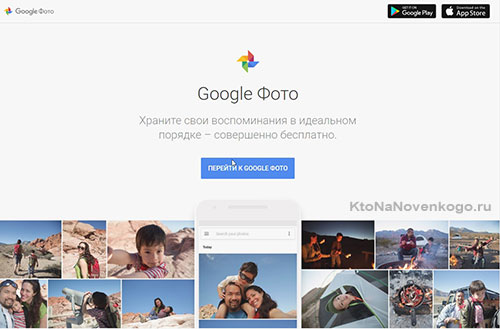
На всех этапах, от резервного копирования до загрузки фото, пользователь может контролировать все аспекты изображения, включая его качество. Давайте рассмотрим все функции, доступные в этом онлайн-сервисе, чтобы не быть голословными.
Вход и скачивание приложений для ПК и смартфонов
Сервис адаптирован под работу с различными платформами. Он позволяет, после регистрации, получить доступ ко всем функциям с любого устройства: ПК или мобильного гаджета.
Google Photo — как правильно пользоваться (советы, подсказки, хитрости)
Ах да, надо же вас еще убедить со всем этим заморочиться. Ну, что ж, думаю, что видеоролик, размещенный ниже, сделает это в сто крат лучше меня:
Сама по себе в общих фотографиях
Сервис собирает информацию о местоположении где были сделаны фотографии, что может быть очень полезно для организации и поиска в архиве и альбомах.
Но что делать, когда нет желания раскрывать эти данные? Откройте «Настройки», затем «Общие альбомы» и активируйте переключатель «Не показывать место съемки фото, которыми я делюсь с помощью ссылки»:
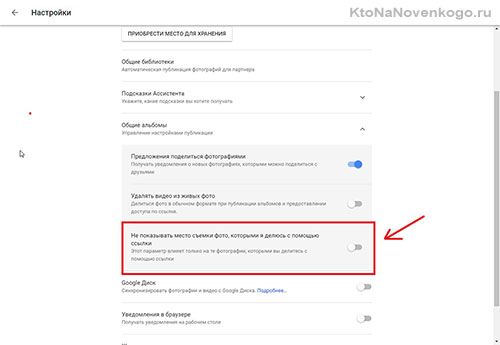
*при клике по картинке она откроется в полный размер в новом окне
Это позволит скрыть геоинформацию для любых изображений или видео, которыми вы делитесь.
Особенности поиска в Гугл Фото
Поиск мест и объектов
Google использует свой алгоритм поиска на высоком уровне для сортировки фотографий, размещённых в «облаке», поэтому их можно искать по местоположению или по определенным объектам.
Например, запросы «кемпинг» или «палатка» должны показать изображения ваших приключений на открытом воздухе, в то время как запрос «Гавайи» позволит разыскать изображения удавшегося отдыха за рубежом.
Поиск по дате
Если вы используете сервис в веб-браузере, то для такого поиска необходимо найти тонкую временную шкалу дат в стороне. Это позволит быстро перейти к определенному периоду. Вы также можете ввести месяц, год или даже определенную дату в поле поиска, чтобы найти фотографии.
Найти очаровательные фотографии животных и любимых вещей
Google использует свои поисковые алгоритмы для визуальной сортировки изображений различных домашних питомцев, полюбившихся вещей.
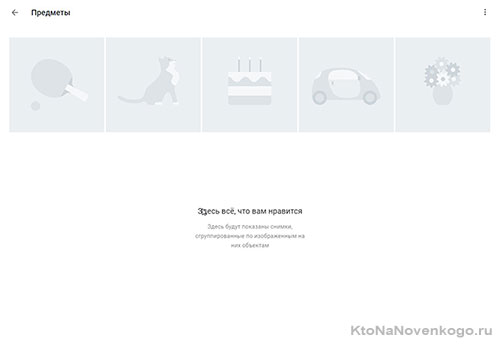
*при клике по картинке она откроется в полный размер в новом окне
Во вкладке предметы можно сгруппировать все понравившиеся изображения. При поиске фотографий животных можно использовать запросы: кошка, собака или золотистый ретривер. И система выдаст необходимое изображение.
Как отыскать людей по имени
Независимо от того, используете ли вы мобильное или веб-приложение, нажмите вкладку «Альбомы», в верхней области сервиса вы увидите несколько предустановленных параметров. Один из них — это люди.
Кликните по ней и вы увидите снимки лиц в маленьких кругах, взятые из фотографий. Нажмите на выбранное изображение человека и введите его имя. В будущем поиск по имени в Гугл Фото позволит легче найти почти каждую фотографию этого человека.
Группировка фото упрощает в сервисе их поиск. Отметив группу снимков с выбранным человеком или домашним животным, вы сможете искать их фотографии по введенным словам. Обратите внимание, что функция поиска снятых кадров по имени доступна не во всех странах.
Архивация и удаление фотографий
Перемещение в архив
Наведите порядок в фотоколлекции, перемещая ненужные изображения в архив. Для этого просто выберите три полоски в левом углу экрана для доступа к меню параметров фото и выберите «Отправить в архив».
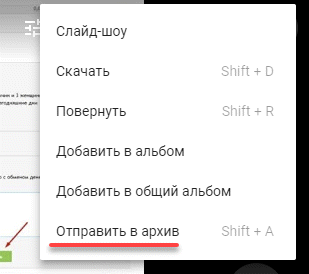
Перемещённые изображения перестанут отображаться в альбомах и поиске. Иногда Google автоматически предлагает фотографии для перемещения, которые вы можете просматривать и архивировать по своему усмотрению.
Удаление фотографий
Если вы удалили фотографию и теперь хотите ее вернуть, просто откройте главное меню Google Фото (три горизонтальных черты в левом верхнем углу), выберите корзину, а затем выберите изображение или кадры, которые хотите восстановить.

Фотографии остаются в мусорной корзине в течение 60 дней, прежде чем сервис их окончательно удалит.
Очистка памяти устройства
В мобильных версиях сервиса есть функция, которая поможет освободить место внутренней и внешней памяти телефона или планшета. Как только изображение будет скопировано в «облако», приложение может удалить локальную версию.
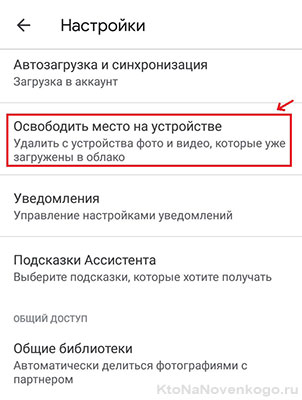
Для этого следует открыть основное меню и кликнуть по разделу «Освободить место на устройстве.
Выводы
Google Фото, учитывая бесплатное использование сервиса и неограниченное место в облаке, просто идеальное место для хранения своей фотоколлекции.
Функции редактирования, поиска пока далеки от совершенства, но постоянно обновляются. Поэтому можно с уверенностью сказать, что этот сервис является лучшим из имеющихся «облачных» аналогов.
Удачи вам! До скорых встреч на страницах блога KtoNaNovenkogo.ru
Спасибо вам за этот Гугл
Ваш комментарий или отзыв
Источник: ktonanovenkogo.ru
Google Photos: достоинства, недостатки и убойные аргументы «за»


Хранить коллекцию фотографий и видео на диске компьютера неудобно и небезопасно. Да и проблематично, если используешь ноутбук с небольшим SSD, а архив перевалил за пару десятков гигабайт. Напрашивается очевидное решение — выгрузить файлы в облачное хранилище. Вот только какой сервис будет оптимальным именно для тебя?
На UiP уже есть статья «Как хранить гигабайты фотографий в iCloud. Все, что тебе нужно знать«. Пожалуй, это оптимальный вариант, если весь парк твоей техники гордо носит яблочки на корпусах. Два сервиса, работающих в паре:
Храни фотоархив в Медиатеке iCloud, а фотографиями с друзьями делись через Фотопоток iCloud
Но мне решение Apple не подошло. Хотя компьютеры у нас с женой правильного бренда, ее смартфон на Android разрушил элегантную систему. Пришлось искать альтернативу. Лучшей по совокупности возможностей показался Google Photos, реинкарнация и эволюция фотосервиса Picasa. И я решился на миграцию.
Эта статья дополнит обзор Google Photos. В ней я более подробно расскажу про практику использования сервиса, его неявные плюсы и минусы. Заодно объясню, почему именно ему доверил снимки и видео последних десяти лет, процесс взросления дочки и тысячи маленьких житейских радостей.

Работать с облачной библиотекой Photos можно с веб-сайта и через мобильные приложения для iOS [App Store] и Android [Play Store]. Полноценного клиента для компьютера нет, только утилита для автоматической синхронизации. Было бы совершенно некритично, но веб-приложение Photos лишено части важных функций. Кажется, что сайт находится в процессе разработки и сейчас доступен необходимый минимум возможностей. Очень в духе Google.


Откровенно слабый веб-сайт компенсируют мобильные приложения. Управлять архивом снимков и видео объемом в 50 ГБ со смартфона просто и комфортно. Более того — ты фактически не ощущаешь потребности в трекпаде, клавиатуре, большом экране. А когда открываешь Google Photos на iPad, приходит счастье.



Я перенес в Photos всю свою коллекцию: обработанные и как есть снимки с камер (в том числе старые RAW), фотографии с телефонов и смартфонов, видеоролики. Большую часть папками заливал через веб-сайт — до полутора тысяч файлов зараз. Несмотря на хорошую скорость интернета, процесс этот занял не менее 30 часов, но к чести Google вынужденные паузы отгрузку файлов в облака не прерывали.
На Android все новые снимки и сохраненные изображения моментально отправляются в облачную фотоколлекцию. iOS таких вольностей сторонним приложениям не дает, но если частенько открывать программу Google Photos, она получает возможность периодически актуализировать данные в фоне. И этот нюанс работы системы в полной мере используется сервисом.
Google Photos автоматически создает анимации, коллажи, стилизованные снимки и истории. Называется процесс «Творчество». Первые несколько попыток меня не порадовали — грубые анимашки, неудачно собранные плиточками кадры. Еще и без возможности внести изменения. Но по мере пополнения библиотеки все чаще стал создаваться классный контент.
И я начал исправно реагировать на уведомления про появление новых «творчеств».
Созданные автоматически стилизованное фото, анимация и коллаж:


Еще больше впечатлили истории. Собранные из снимков цифровые альбомы, с анимациями, указателями дат, мест и перемещений. Идеальный формат для создания емкого отчета об отпуске или весело проведенных выходных. Который к тому же легко показать друзьям и родным — достаточно переслать ссылку.
Промо-видео сервиса Google Photos:
Самостоятельно в Google Photos можно создавать анимации, коллажи, истории и фильмы (слайдшоу снимков под музыку в формате видеоролика). Но не с компьютера — возможности веб-приложения исчерпываются альбомами и редактированием автоматических историй. Зато даже на iPhone 5s ты не чувствуешь недостатка экранного пространства, инструменты создания творчеств очень удобные.



Читай также: «Облачные гигабайты: где хранить фотографии в Сети?«
Все добавленные в Google Photos фотографии и видео доступны в разделе Фото. На мобильных устройствах ленту можно зумить, есть очень удобное групповое выделение, в полной мере раскрыт потенциал меню шеринга iOS. Веб-сайт снова не радует, ведь нет даже возможности изменить размер миниатюр. Для упорядочивания архива предлагается компоновать контент в альбомы и истории.
Есть умный поиск, способный отсеять кадры по месту съемки и содержанию: дети, статуи, башни, небо и многие другие запросы выдают желаемый результат. Из общего потока выделяются видеоролики и продукты творчества, есть доступ к сохраненным в Google Drive файлам.



А завершить обширный инструментарий полагалось бы встроенному в Google Photos редактору снимков. С обрезкой, автоматическим улучшением картинки, несколькими ручными настройками и фильтрами с регулируемой интенсивностью. Вот только редактор очень примитивный и подойдет он разве что для очень нетребовательному пользователю. У Apple в этом плане все значительно интереснее.


С основными возможностями Google Photos разобрались, теперь поговорим про in use. Файлы снимков хранятся на сервере Google и загружаются в приложение на устройстве по мере запроса просмотра. При активном использовании кэш на iOS уже через пару недель переваливает за гигабайт, да еще и опции очистки нет — нужно переустанавливать программу. С браузером проще.
Из программы очень удобно чистить фотопленку iPhone. Силами Google Photos в разы быстрее получается убирать неудачные кадры из 200-300 отснятых благодаря возможности зумить ленту и быстро выделять фотографии. Удаленные снимки отправляются в корзину сервиса (с таймером в 50 дней) и заодно корзину iOS (30 дней). После совершения любой операции какое-то время доступна кнопка возврата аналогично другим продуктам Google.

Облачная синхронизация в Google Photos реализована великолепно — все действия с фотографиями и видео моментально отражаются на приложениях-клиентах. Без сбоев, задержек, глюков.
Чего Google Photos явно не хватает, так это коллективного использования библиотеки. Можно дать доступ к альбому, истории или определенному файлу, но нельзя открыть всю коллекцию фото и видео. Или предоставить возможность ее пополнять. Это существенное ограничение для семейного использования и единственный выход — дать доступ к своему аккаунту Google. Хорошо хоть к программе можно одновременно подвязать несколько учеток.
У Google Photos нет лимита на доступное хранилище, но с условием — снимок не должен превышать разрешение в 12 МР, а видео качество в 1080р. В настройках приложения и при загрузке контента можно включить автоматическую конвертацию или постепенно забивать 127 ГБ хранилища вообще без ограничений. Мне кажется, достаточный «буфер».


Сервис предельно универсален и одинаково хорошо работает на компьютерах Mac и PC, смартфонах и планшетниках на iOS и Android. Google Photos снабжен всеми необходимыми инструментами и к тому же предлагает уникальные возможности по компоновке изображений. А еще он бесплатен.
[column width=’48%’ spacing=’4%’]
Хорошо:
- Доступен на популярных платформах
- Хранилище фактически без лимита
- Автоматические и ручные коллажи, анимации, истории, «фильмы»
- Удобная работа с галереей в мобильных приложениях
Плохо:
- Ограниченное веб-приложение, нет клиента для Mac/PC
- Убогий редактор
- Кэш в Google Photos на iOS без явного лимита и нет опции очистки
Источник: uip.me
Google Фото скачать на компьютер бесплатно
Google Photos представляет из себя онлайн-хранилище для фотографий со встроенными функциями редактирования. Он автоматически синхронизируется со всеми устройствами, на который выполнен вход через Google, в том числе с Google Drive. Сервис доступен в онлайн режиме и для смартфонов Android. Десктопный вариант Google Фото скачать на компьютер бесплатно можно как часть приложения «Автозагрузка и синхронизация».
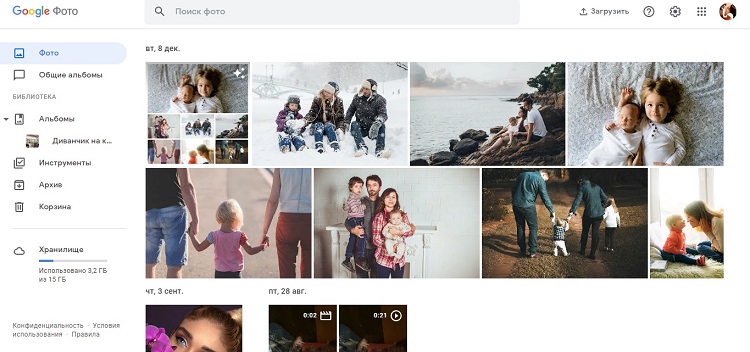
Основная цель площадки – сохранять и организовывать ваши медиафайлы. Добавленные файлы группируются по папкам, к каждому снимку можно добавлять теги и сортировать их по геолокации. Сервисом удобно пользоваться благодаря светлому минималистичному интерфейсу. Все основные функции собраны в боковой колонке. Главное окно выводит загруженные файлы в порядке их добавления, сортируя по дате.

Чтобы открыть внутренний редактор, кликните на любое фото. В Google Photos есть неплохие инструменты для редактирования и улучшения фотографий. Присутствует настройка параметров света, цвет и детали, каждый из которых можно дополнительно настроить, развернув подменю установок. Есть небольшая коллекция эффектов для быстрого улучшения фотографий. Базовая обработка сводится к развороту и отражению, есть возможность повернуть кадр на любой угол и выбрать соотношение сторон.

На этом функции редактирования Гугл Фото заканчиваются. Однако в разделе «инструменты» вы найдете несколько дополнительных полезных функций: автоматическое создание анимации и фотоколлажей. Обе функции применяются в автоматическом режиме. Вам нужно лишь указать снимки, и на выходе вы получите стильный коллаж или слайд-шоу.
Особенности Google Photos
- Библиотека фильтров. Сервис предлагает на выбор набор фильтров для быстрого улучшения фотографий.
- Детальная цветокоррекция. Корректируйте насыщенность снимка, тепло и оттенок, настраивайте тон кожи и регулируйте баланс синего.
- Создание фотоколлажей. Быстро объединяйте снимки в стильные коллажи и создавайте слайд-шоу.
- Синхронизация со всеми устройствами. Установите приложение на компьютер и смартфон и получайте доступ ко своим файлам в любой точке мира.
- Сортировка и бэкап. Сортируйте файлы по папкам, добавляйте метки и геотеги для лучшей фильтрации.
- Кроссплатформенность. Установите приложение на смарфтон или десктопное ПО на Windows 10, 7, 8 или используйте онлайн-версию на любой системе, будь то виндовс или MacOS.
Google Photos – хороший вариант, если вы боитесь потерять снимки и хотите получить доступ к файлам с любого устройства. Но если вы ищете полноценный фоторедактор, вряд ли вам хватит его функционала. Для этого лучше скачать ФотоМАСТЕР – в нем не только есть все инструменты редактирования Гугл Фото, но также присутствуют автоматические улучшения, пластика и ретушь, замена фона, обработка пейзажей и много другое.
Источник: free-photo-editors.ru
Полное руководство по загрузке фотографий в Google Фото

Обновлено 11 января 2022 г. by Питер Вуд Как загрузить фотографии в Google Фото? По сравнению с ограничением Apple iCloud на 5 ГБ, Google Фото предлагает неограниченное хранилище для фотографий и видео Android со сжатием. Более того, вы также можете легко получать доступ к этим фотографиям и управлять ими на Windows или Mac. Это все, что Google Фото может сделать для вас? Просто прочитайте статью, чтобы узнать больше о полезных советах по загрузке фотографий в Google Фото.
- Часть 1: Как загрузить фотографии в Google Фото с Android или iOS
- Часть 2. Как загрузить фотографии в Google Фото с Windows и Mac
- Часть 3: Лучшая альтернатива Google Фото для загрузки фотографий
- Часть 4. Что Google Фото может сделать с загруженными фотографиями
- Часть 5. Часто задаваемые вопросы о том, как загрузить фотографии в Google Фото
- Каков максимальный размер фотографии для Google Фото?
- Как создать новый альбом в Google Фото?
- Должен ли я загружать фотографии в Google Фото или Google Диск?
Часть 1: Как загрузить фотографии в Google Фото с Android или iOS
Если вам нужно загрузить фотографии в Google Фото с Android или iOS, вы можете просто включить Резервное копирование и синхронизация Функция автоматической синхронизации фотографий со смартфона. Заранее убедитесь, что у вас стабильное и высокоскоростное интернет-соединение.
Как автоматически загружать фотографии в Google Фото
Шаг 1. Откройте Google Фото на устройстве Android или iOS и войдите в свою учетную запись Google. Коснитесь значка с тремя полосами в левом верхнем углу и во всплывающем меню коснитесь значка Настройки опцию.
Шаг 2: выберите Резервное копирование и синхронизация вверху, а затем коснитесь ползунка справа, чтобы включить Резервное копирование и синхронизация вариант. Это позволяет автоматически загружать фотографии в Google Фото.
Шаг 3: Вы можете настроить размер загрузки в соответствии со своими предпочтениями, исходным качеством или объемом памяти. Убедитесь, что ваших данных достаточно для завершения процесса переноса.
Примечание: Он позволяет хранить фотографии и видео без изменения исходного качества. Просто помните, что каждому аккаунту Google принадлежит только 15 ГБ дискового пространства.

Как загрузить фотографии в Google Фото вручную
Шаг 1: Откройте Google Фото на своем телефоне и выберите фотографии, видео или даже папки, которые вы хотите загрузить. После этого вы можете нажать значок облака в правом верхнем углу приложения.
Шаг 2: есть Загрузка напоминание внизу, что означает, что фотография теперь загружается в Google Фото. Вы также можете коснуться значка точек и выбрать Резервируйте сейчас опцию.
Шаг 3: коснитесь Резервное копирование папок устройства и выберите, какие папки вы хотите синхронизировать, чтобы загрузить фотографии из WhatsApp или скриншоты Facebook в Google Фото соответственно.
Примечание: Чтобы улучшить качество ваших загрузок, измените значение по умолчанию Экономия места вариант, который снижает качество фотографий, но использует меньше вашего лимита памяти для Оригинальное качество опцию.

Часть 2. Как загрузить фотографии в Google Фото с Windows и Mac
Вы также можете загружать фотографии в Google Фото на свой компьютер, особенно если вам нужно загрузить фотографии в пакетном режиме или несколько больших фотографий. Конечно, вы можете включить Резервное копирование и синхронизация функция Google Фото для автоматической загрузки фотографий.
Шаг 1. Откройте Google Фото в веб-браузере на своем компьютере и войдите в свою учетную запись Google. Нажмите на Загрузить в правом верхнем углу страницы «Фотографии» и выберите Компьютер опцию.
Шаг 2: Выберите фотографии, которые хотите загрузить. Если вы хотите загрузить несколько фотографий, вы можете удерживать нажатой клавишу Ctrl или выбирать мышью, чтобы получить все фотографии, которые вы хотите загрузить.
Шаг 3: Когда вы загружаете фотографии в Google Фото с оригинальным качеством. Вы можете выбрать размер загрузки, например Оригинал or Высокое качество в соответствии с вашими предпочтениями.
Примечание: Вы можете просто перетаскивать фотографии и видео со своего рабочего стола в Google Фото в своем браузере. Когда вы загрузите фотографии, появится подтверждающее сообщение.

Часть 3: Лучшая альтернатива Google Фото для загрузки фотографий
Какой должна быть лучшая альтернатива Google Фото для загрузки фотографий с iPhone на компьютер? Если вам просто нужно сделать резервную копию и передать фотографии iPhone, Передача iPhone это лучшая программа для передачи данных, которая, в отличие от Google Photos, позволяет синхронизировать фотографии, музыкальные файлы и другие файлы между различными устройствами без подключения к Интернету.
- Легко передавайте фотографии между устройствами iOS, компьютерами и iTunes.
- Поддержка фотографий, видео, сообщений, контактов и других форматов iPhone.
- Организуйте классифицированные фотографии со своих устройств iOS как Google Фото.
- Один щелчок для резервного копирования фотографий с устройства iOS на компьютер или наоборот.
Шаг 1: Загрузите и установите iPhone Transfer на свой компьютер. Подключите ваш iPhone к компьютеру с помощью USB-кабеля. Запустите программу, чтобы соответствующим образом определить подключенное устройство iOS.

Шаг 2: нажмите Фото значок в левой строке меню для предварительного просмотра фотографий в разных категориях. Фотографии разделены на разные группы со списком групп слева.
Шаг 3: Когда вам нужно экспортировать фотографии iPhone, отметьте файлы, которые вы хотите экспортировать, и щелкните раскрывающийся список. Экспорт в меню и выберите место назначения, в которое будет передан файл.

Шаг 4: нажмите Добавить внизу и выберите фотографии, которые вы хотите импортировать. Нажмите на Откройте Кнопка для загрузки фотографий с компьютера на iPhone. Это более простой способ передачи фотографий, чем Google Фото.

Win Скачать Mac Скачать
Часть 4. Что Google Фото может сделать с загруженными фотографиями
1: загружать фотографии с Android автоматически
Есть несколько решений для облачных сервисов хранения. Google Фото не только предлагает неограниченное хранилище для фотографий Android со сжатием, но и автоматически загружает каждую фотографию, которую вы делаете, в Google Фото. Если вы уже включили функцию автоматической загрузки, вы можете сделать качественное селфи, используйте Режим HDR или скачать милые обои. Вы всегда можете восстановить их из Google Фото, если по ошибке удалите фотографии или видео Android.

2: Отметьте лица и сгруппируйте похожие фотографии
После того, как вы загрузите фотографии Android, Google Фото может автоматически сгруппировать фотографии по местоположению и дате. А если вы можете ввести метку для распознанного лица, Google Фото может использовать расширенное распознавание изображений, чтобы сгруппировать фотографии Android для одного и того же человека. Google Фото также может извлекать из изображений в качестве текста для поиска элементы, такие как еда, автомобили, животные и т. Д. Вам просто нужно ввести то, что вы хотите найти в Google Фото.

3: Управление и резервное копирование фотографий Android
Google Фото, как и другой фоторедактор Android, предоставляет некоторые функции редактирования для управления резервными фотографиями. Вы также можете использовать Google Фото для кадрирования, добавления фильтра и настройки фотографий в браузере, автоматически удаляя изображение или видео с вашего телефона Android. И вы также можете использовать удаление фотографий, увеличение / уменьшение масштаба, чтобы насладиться лучшим предварительным просмотром, или выбрать несколько фотографий одним нажатием. Google Фото также дает вам возможность показывать фотографии на телевизоре с помощью Chromecast.

4. Монтаж, коллаж и анимация
Google Фото также предоставляет несколько небольших инструментов для создания коротких видеоклипов с фотографиями и видео, добавления музыки и фотографий в цифровой альбом для вырезок, преобразования фотографий в файлы GIF или так называемой анимации, объединения фотографий в фотоколлажи. Маленькие инструменты имеют только основные функции; вы не можете выполнять дальнейшую настройку этих инструментов в соответствии с вашими требованиями. Вам по-прежнему придется использовать лучшие инструменты для редактирования фотографий для Android вместо Google Фото.

5: Делитесь фотографиями Android с легкостью
Когда вы используете общие альбомы Google Фото, вы можете делиться фотографиями с друзьями, используя только ссылку. Помимо обмена фотографиями Android с помощью Google Фото, вы также можете поделиться ими с Android Beam, Google Drive, Instagram, Message, Facebook, Hangouts, Gmail, Bluetooth и другими приложениями. Конечно, вы также можете автоматически синхронизировать фотографии из разных фото-приложений с Google Фото. Google Фото должно быть лучшим местом для управления фотографиями.
Источник: ru.widsmob.com